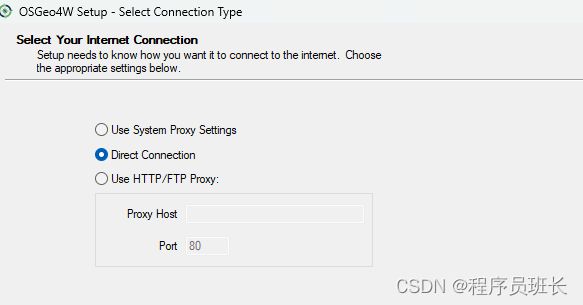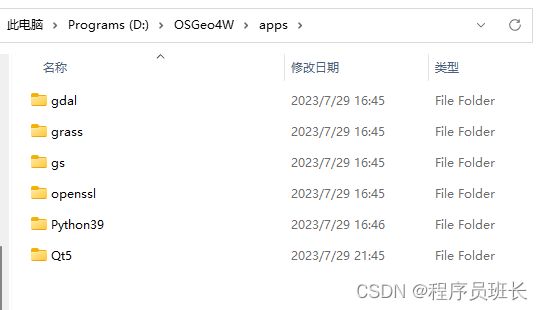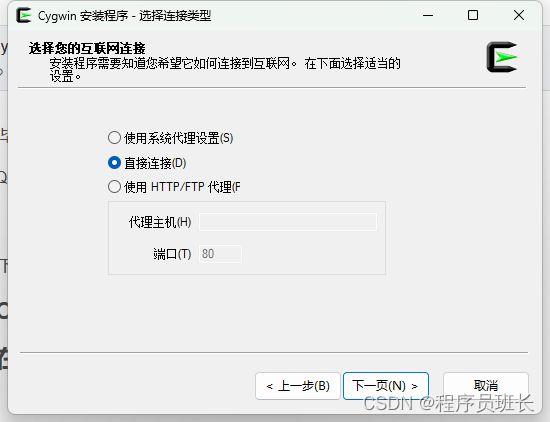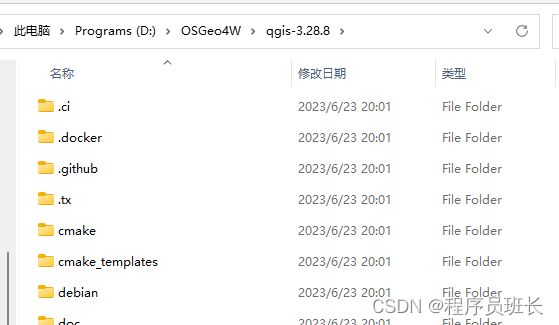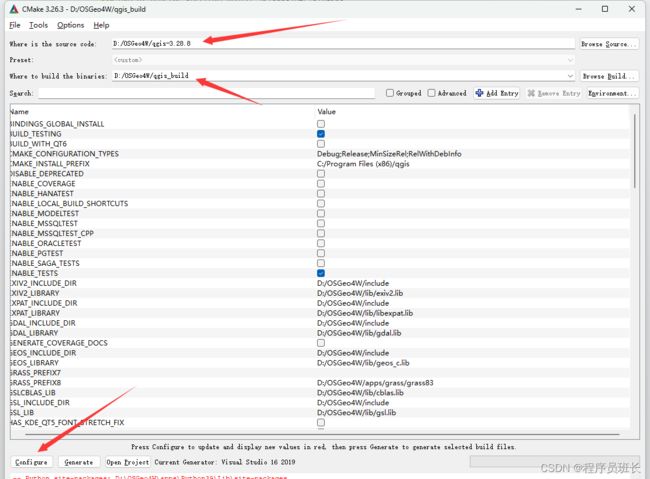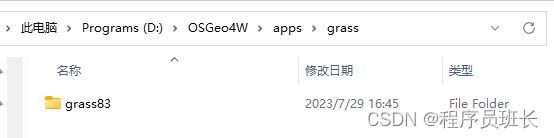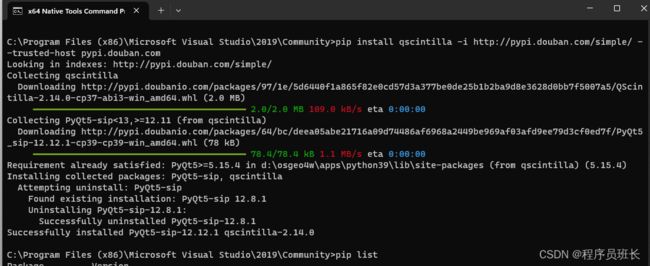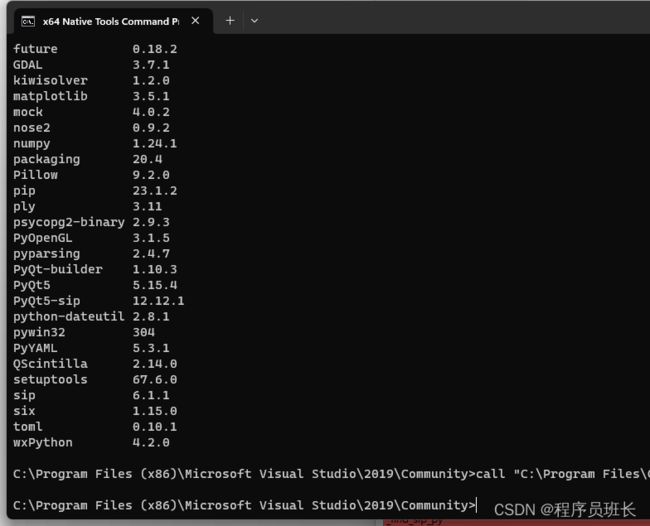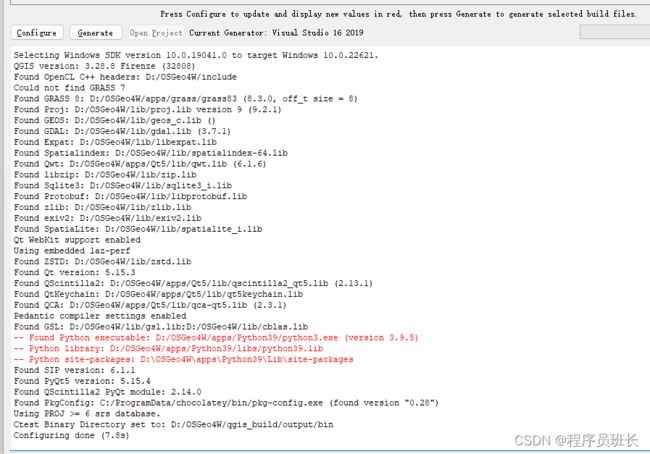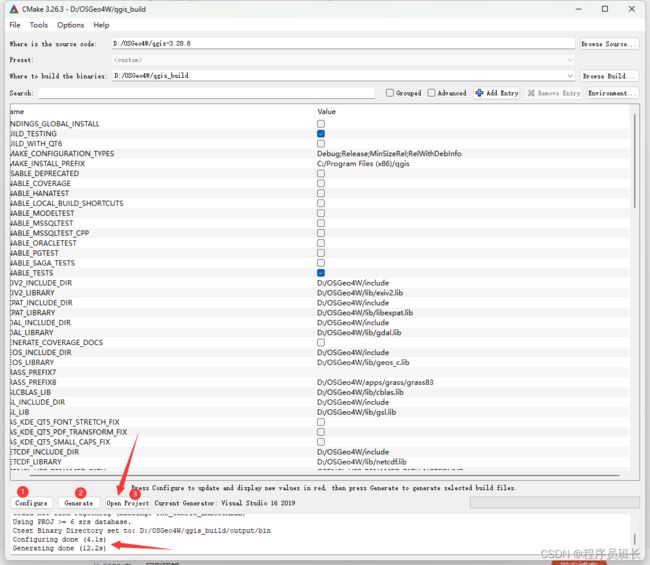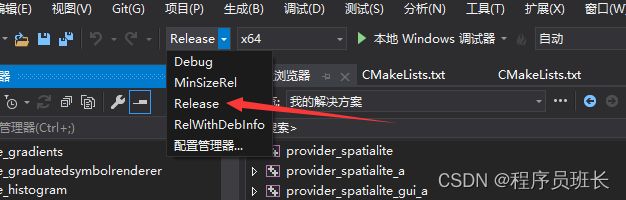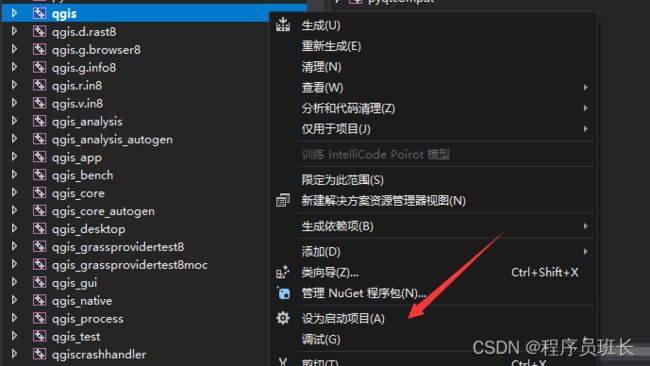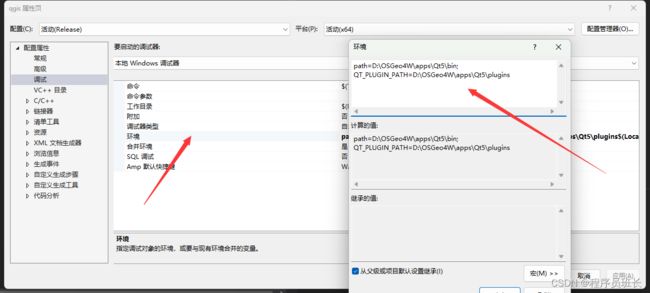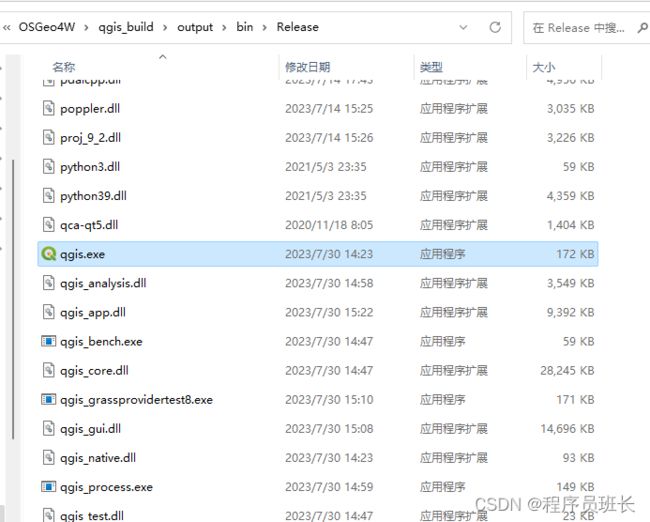QGIS3.28的二次开发一:编译工程
环境:VS2019+OSGeo4W+CMake_3.26+Cygwin64+QGIS_3.28
注意:一定要按照步骤顺序来!
一、配置环境
(一)VS2019
VS2019下载链接![]() https://my.visualstudio.com/Downloads?q=visual%20studio%202019&wt.mc_id=o~msft~vscom~older-downloads下载完成之后安装即可,这里选择的是免费社区版。安装的时候选择的组件为“使用C++的桌面开发”和“通用Windows平台开发”。
https://my.visualstudio.com/Downloads?q=visual%20studio%202019&wt.mc_id=o~msft~vscom~older-downloads下载完成之后安装即可,这里选择的是免费社区版。安装的时候选择的组件为“使用C++的桌面开发”和“通用Windows平台开发”。
(二)OSGeo4W
OSGeo4W下载地址![]() https://download.osgeo.org/osgeo4w/v2/osgeo4w-setup.exe下载完毕后进行安装,选择Advanced Install,注意中间选择网络的时候选择直接连接即可。
https://download.osgeo.org/osgeo4w/v2/osgeo4w-setup.exe下载完毕后进行安装,选择Advanced Install,注意中间选择网络的时候选择直接连接即可。
进去后搜索:qgis-ltr-deps,然后选择ltr分支的3.28版本,直接下一步安装即可。
安装时会默认帮我们把依赖包也一同安装,安装完毕如图所示。
(三)Cygwin64
Cygwin64下载地址![]() https://www.cygwin.com/setup-x86_64.exe
https://www.cygwin.com/setup-x86_64.exe
下载完毕进行安装,同样选择直接连接的方式。
安装bison和flex
安装完毕即可。
(四)QGIS_3.28
下载QGIS_3.28的源码包
QGIS_3.28源码下载地址![]() https://qgis.org/downloads/qgis-latest-ltr.tar.bz2
https://qgis.org/downloads/qgis-latest-ltr.tar.bz2
下载完毕后,解压到自定义目录,我这里解压到了OSGeo4W的根目录。
(五)CMake_3.26
CMake下载地址:Download | CMake![]() https://cmake.org/download/
https://cmake.org/download/
下载完安装即可。
二、CMake搭建工程
(一)配置环境变量
首先配置一下环境变量,这里有两种方式。
1、第一种方式
新建一个bat文件,然后里面填入如下内容。
@echo off
set VS190COMNTOOLS=C:\Program Files (x86)\Microsoft Visual Studio\2019\Community\Common7\Tools\
call "C:\Program Files (x86)\Microsoft Visual Studio\2019\Community\VC\Auxiliary\Build\vcvarsall.bat" x64
set INCLUDE=%INCLUDE%;C:\Program Files (x86)\Windows Kits\10\Include
set LIB=%LIB%;C:\Program Files (x86)\Windows Kits\10\Lib
set OSGEO4W_ROOT=D:\OSGeo4W
call "%OSGEO4W_ROOT%\bin\o4w_env.bat"
SET PYTHONHOME=%OSGEO4W_ROOT%\apps\Python39
SET PYTHONPATH=%PYTHONHOME%;%PYTHONHOME%\Scripts
set PYTHON_EXECUTABLE=%PYTHONHOME%/python3.exe
PATH %PYTHONPATH%;%PATH%
path %OSGEO4W_ROOT%\apps\qt5\bin;%PATH%
set QT_PLUGIN_PATH=%OSGEO4W_ROOT%\apps\Qt5\plugins
set O4W_QT_PREFIX=%OSGEO4W_ROOT:\=/%/apps/Qt5
set O4W_QT_BINARIES=%OSGEO4W_ROOT:\=/%/apps/Qt5/bin
set O4W_QT_PLUGINS=%OSGEO4W_ROOT:\=/%/apps/Qt5/plugins
set O4W_QT_LIBRARIES=%OSGEO4W_ROOT:\=/%/apps/Qt5/lib
set O4W_QT_TRANSLATIONS=%OSGEO4W_ROOT:\=/%/apps/Qt5/translations
set O4W_QT_HEADERS=%OSGEO4W_ROOT:\=/%/apps/Qt5/include
set O4W_ROOT=%OSGEO4W_ROOT:\=/%
set LIB_DIR=%O4W_ROOT%
path %path%;C:\Program Files (x86)\Microsoft Visual Studio\2019\Community\VC\Tools\MSVC\14.16.27023\bin
path %PATH%;D:\OSGeo4W\apps\Qt5\bin;C:\cygwin64\bin
@set GRASS_PREFIX=D:\OSGeo4W\apps\grass\grass83
@set INCLUDE=%INCLUDE%;%OSGEO4W_ROOT%\include
@set LIB=%LIB%;%OSGEO4W_ROOT%\lib;%OSGEO4W_ROOT%\lib
set LIB=%LIB%;%OSGEO4W_ROOT%\apps\Qt5\lib;%OSGEO4W_ROOT%\lib
set INCLUDE=%INCLUDE%;%OSGEO4W_ROOT%\apps\Qt5\include;%OSGEO4W_ROOT%\include
call "C:\Program Files\CMake\bin\cmake-gui.exe"
记得把里面的路径改成自己的,最后一行代码的意思的打开cmake软件。
修改完毕后保存,然后使用管理员命令打开 Windows PowerShell,运行这个bat文件。
然后运行完毕会弹出来Cmake的窗口。
2、第二种方式
打开VS2019自带的x64 Native Tools Command Prompt for VS 2019
然后把上面bat文件的命令全部复制粘贴过来就可以了,我更推荐使用这一种方法(后面有提到原因)。
(二)第一次Configure
弹出来CMake的界面后,先选择QGIS_3.28源代码的存放路径,再选择项目编译输出的目标路径,然后点击Configure。
(三)修复错误
如果报错,需要修复这些错误。我的错误有四个,分别是
Could not find GRASS 7
Could not find GRASS 8
ImportError: DLL load failed while importing Qsci:找不到对应模块
Could NOT find PkgConfig (missing: PKG_CONFIG_EXECUTABLE)
1、设置GRASS的路径
对于第一个和第二个问题,解决方式也很简单,进入到OSGeo4W的安装目录,进入\apps\grass文件夹,看到我们安装的grass版本是grass83
然后在 CMake的GRASS_PREFIX8的选项填入我们的路径 D:\OSGeo4W\apps\grass\grass83,如果你的版本是grass7*,那就填到GRASS_PREFIX7的位置。7和8选填一个即可。
2、安装Python库qscintilla
第三个问题是
ImportError: DLL load failed while importing Qsci:找不到对应模块
对于这个问题的解决方法,需要安装一个第三方库
pip install qscintilla -i http://pypi.douban.com/simple/ --trusted-host pypi.douban.com
但是呢,由于通过第一种方式设置的环境变量并不能对外部生效,所以我们的pip是执行不了的。第二种方式就可以顺利执行pip命令。
直接在x64 Native Tools Command Prompt for VS 2019中输入上面安装库的代码即可。
安装完毕的结果如下,输入命令pip list可以看到qscintilla包安装成功。
对于第四个问题,由于QGIS项目在Windows下没有用到PkgConfig,因此可以忽略。这里提供下解决方法。
Could NOT find PkgConfig (missing: PKG_CONFIG_EXECUTABLE)
出现这个问题的原因是我们的Windows系统没有安装pkg-config,需要进行安装,再设置一下环境变量。
3、安装pkg-config
pkg-config安装过程如下
(1)用管理员权限打开Windows PowerShell命令行界面;
(2)输入命令,然后选择A;
Set-ExecutionPolicy AllSigned(3) 输入命令,choco安装完成;
Set-ExecutionPolicy Bypass -Scope Process -Force; [System.Net.ServicePointManager]::SecurityProtocol = [System.Net.ServicePointManager]::SecurityProtocol -bor 3072; iex ((New-Object System.Net.WebClient).DownloadString('https://community.chocolatey.org/install.ps1'))(4) 输入命令安装pkg-config,安装完毕会显示安装的路径;
choco install pkgconfiglite(5)设置pkgconfig的环境变量,在安装路径找到pkg-config.exe的路径,我的路径是C:\ProgramData\chocolatey\lib\pkgconfiglite\tools\pkg-config-lite-0.28-1\bin
然后设置环境变量,在系统变量里面增加一条环境变量
名称为PKG_CONFIG_PATH,值为pkg-config.exe的路径
设置完毕重启电脑,重启完电脑需要重新执行第2.1步的配置环境变量。
如果你没有修改环境变量,就无需重启电脑。 如果没有关闭x64 Native Tools Command Prompt for VS 2019,但是Cmake已经关闭,那么就再次输入下面的命令来打开CMake软件。
call "C:\Program Files\CMake\bin\cmake-gui.exe"(四)修复完错误点击Configure
在CMake窗口中再次点击Configure即可,出现Configuring done。注意:出现Configuring done不一定代表没问题,一定要检查输出日志!
(五)点击Generate,并打开项目
出现Generating done即可。然后点击Open Project,会自动打开VS2019,然后加载QGIS项目。
三、在VS2019中打开工程
(一)将环境切换为Release
项目加载完成后,将环境切换到Release,因为就算是Debug环境,编译出来的程序也无法运行。
(二) 编译
在解决方案ALL_BUILD上点击鼠标右键,点击生成,这一步耗费的时间有点长,需要耐心等待。
编译有一个失败的,提示如下,导致运行程序的时候Python环境不能正确加载,目前还没找到原因。不使用Python的话可以忽略。
(三)设置启动项目
设置qgis为启动项目
(四)设置调试环境
在解决方案qgis上点击鼠标右键----属性----调试----环境中输入QT5的bin路径和plugins路径
(五)运行程序
点击“本地Windows调试器运行程序”,运行程序。
如果启动qgis.exe时报qgis_app.dll无法加载或找不到的问题,而该dll又在该目录下,原因是调用qgis_app.dll时所依赖的其他dll未加载。
解决方法 :将D:\OSGeo4W\bin下的dll文件,以及D:\OSGeo4W\apps\Qt5\bin下的dll文件全部拷贝到qgis.exe所在目录即可,这个目录在CMake设置的build目录下的output\bin\Release目录下,我这里是D:\OSGeo4W\qgis_build\output\bin\Release。
再次点击“本地Windows调试器运行程序”,运行程序。
出现了一个error,是python环境的问题(编译时出现了一个失败,推测与其有关),如果不需要使用python编程,可以忽略,目前还没找到解决方法。如果有哪位开发人员解决了这个问题,请告知,非常感谢!
点击Close可以进入主程序。
到此配置完毕。
参考教程如下:
QGIS源码编译:QGIS3.22.4+vs2019_qgis源码下载_guoqiong07的博客-CSDN博客
【程序员编程日记】QGIS+VS2019+QT5.14编译_哔哩哔哩_bilibili